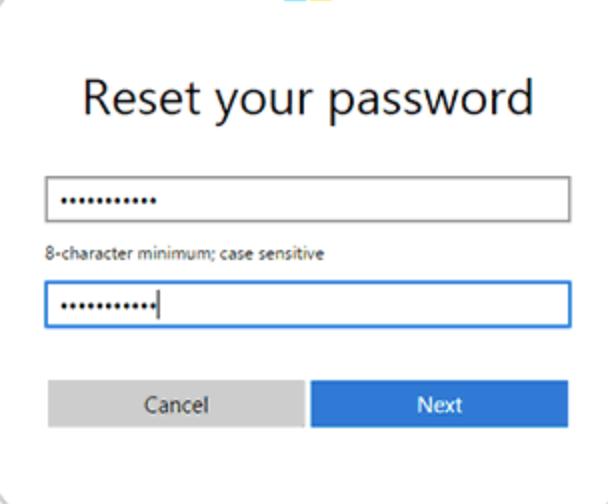Полное руководство по устранению неполадок подключения PS4-WiFi
Готовы рвать на себе волосы, потому что ваша PS4 отказывается подключаться к WiFi? Если вы геймер, вы знаете, как больно иметь PS4, которая просто не подключается к Wi-Fi, особенно когда вы хотите обновить систему, посмотреть фильм, загрузить новую игру или сыграть в многопользовательскую игру. с друзьями.
Если ваша PS4 не подключается к Wi-Fi, первое, что вам нужно сделать, это перезагрузить консоль и беспроводной маршрутизатор. Оттуда вы должны попытаться добавить беспроводную сеть к PS4 «с нуля», чтобы сбросить соединение. Переход на беспроводную полосу 5 ГГц, если она доступна, должен помочь.
Давайте рассмотрим причины, по которым у вашей PS4 возникают проблемы с подключением к Wi-Fi, и что вы можете сделать, чтобы исправить это, чтобы вы могли присоединиться к своим друзьям как можно скорее! Если простые исправления, описанные выше, не вернут вас в игру быстро, хорошая новость заключается в том, что цель этой статьи — дать вам список тактик, которые вы можете проработать сверху донизу, путем грубого форсирования решения проблемы. этот вопрос с вашей стороны. Давайте начнем!
Почему у вашей PS4 проблемы с подключением к WiFi?

Есть много причин, по которым ваш Консоль PS4 (на Amazon) не может установить безопасное соединение Wi-Fi, но некоторые из наиболее распространенных включают в себя:
Сеть PlayStation не работает
Сеть PlayStation Network не работает часто и может быть причиной того, что у вашей PS4 возникают проблемы с подключением к Wi-Fi. Крупные запуски обычно приносят достаточно трафика, чтобы полностью перегрузить серверы.
PSN также был недоступен в течение нескольких дней из-за соображений безопасности. Хотя с тех пор серверы Sony значительно улучшились, перебои в работе, длящиеся несколько часов, по-прежнему довольно распространены.
Проблемы с модемом
Возможно, ваш интернет-модем не подключен к Интернету или ваша сеть Wi-Fi потеряла подключение к Интернету. Убедитесь, что вы проверили, есть ли у всех других подключенных устройств доступ в Интернет.
Неправильные настройки DNS
Ваш PS4 не сможет подключиться к вашему Wi-Fi, если его настройки DNS не настроены должным образом. Проблема также может возникнуть, если вы пытаетесь подключить консоль с неправильным именем пользователя или паролем.
Как исправить PS4, которая не подключается к Wi-Fi?
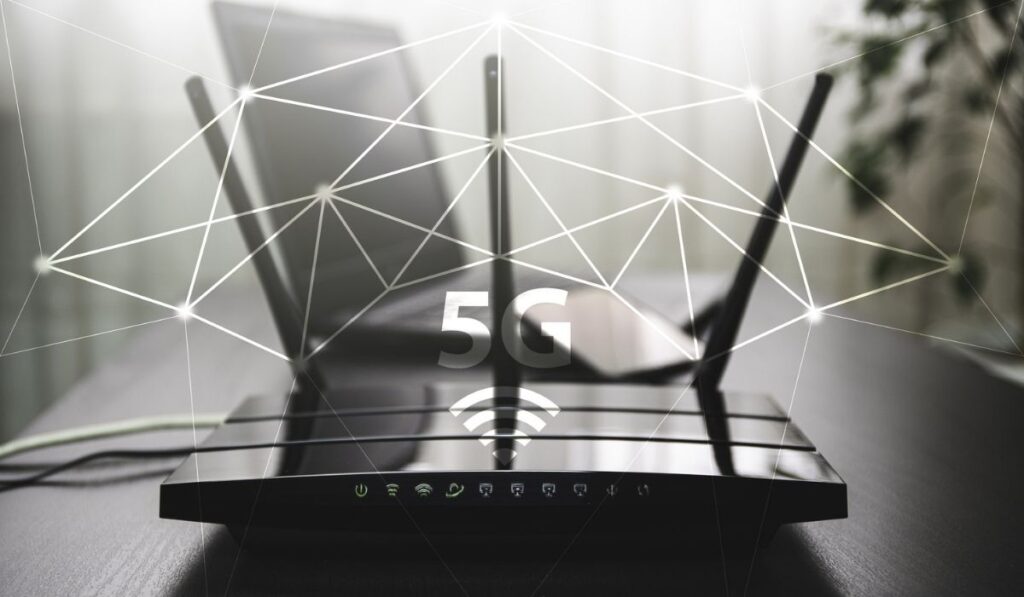
Вы можете попробовать любое из приведенных ниже решений, чтобы снова подключить PS4 к Wi-Fi. Этот список задуман как всеобъемлющий, то есть мы попытались собрать все различные способы решения этой проблемы. Это означает, что, несмотря ни на что, до того, как вы покинете эту страницу, у вас либо будет решение вашей проблемы, либо, по крайней мере, вы выполните некоторые действия по устранению неполадок, чтобы узнать, откуда исходит ваша конкретная проблема. Без лишних слов, вот все, что вы можете попробовать, чтобы вернуть PS4 в онлайн!
- Проверьте, подключена ли PlayStation Network к сети. Если PSN не работает, ваша консоль не сможет подключиться к WiFi, как бы вы ни пытались. Поэтому обязательно проверьте его статус, прежде чем переходить к каким-либо действиям по устранению неполадок. Большинство геймеров ошибочно принимают сбои в работе PlayStation Network за проблемы с сетевым подключением, что приводит к ненужной путанице.
- Перезагрузите PS4 Одно из самых простых решений для PS4, которая не подключается к вашему Wi-Fi, — перезагрузить ее. Это перезагрузит все те ресурсы, которые могли быть неправильно инициализированы при первой загрузке консоли.
Вот как вы можете перезагрузить PS4:1. В главном меню нажмите и удерживайте кнопку PS вашего контроллера, чтобы открыть Быстрое меню.
2. Перейдите на вкладку «Электропитание».
3. Выберите «Перезагрузить PS4».
Как только консоль снова включится, перейдите в настройки сети и проверьте, может ли консоль подключиться к WiFi.
- Проверьте, есть ли у других устройств работающее подключение к Интернету. Если ваша PS4 не может подключиться к WiFi, важно определить, связана ли проблема с вашей консолью или с вашей сетью WiFi. Проверьте, могут ли другие устройства, например планшеты и компьютеры, подключаться к вашему Wi-Fi.
Вы также можете проверить, подключены ли к Интернету устройства с одинаковым типом подключения. Например, если вы подключили консоль к маршрутизатору с помощью проводного кабеля Ethernet, подключите компьютер или ноутбук к тому же маршрутизатору, чтобы определить причину проблемы.
Точно так же, если ваша консоль использует WiFi, подключите телефон к WiFi и проверьте, есть ли у вас работающее подключение к Интернету.
- Перезагрузите маршрутизатор и модем. Если ни одно из ваших устройств не может подключиться к Интернету, выключите маршрутизатор и модем, подождите несколько минут и снова включите их. В качестве дополнительной меры вы также можете перезагрузить консоль после перезагрузки модема и маршрутизатора.
- Повторно введите пароль Wi-Fi вашей консоли. Если ваша PS4 подключена к Wi-Fi, убедитесь, что вы ввели правильный пароль Wi-Fi. Если вы не уверены, вы можете повторно ввести его на PS4 и проверить, устанавливает ли это рабочее соединение.
Вот шаги, необходимые для ввода пароля:
1. В главном меню выберите Настройки.
2. Нажмите «Сеть», а затем выберите «Настроить подключение к Интернету».
3. Нажмите «Использовать Wi-Fi», а затем выберите «Легко».
4. Выберите правильную сеть Wi-Fi, введите пароль и подождите несколько секунд, пока PS4 подключится.
- Измените номер канала вашей сети Wi-Fi. Большинство устройств, подключенных к Интернету, по умолчанию используют одну и ту же радиочастоту. Это означает, что ваши соседи могут использовать тот же канал, мешая вашему соединению. Если вы измените канал беспроводного маршрутизатора, вы сможете установить более прочное и надежное соединение.
- Проверьте расстояние между PS4 и маршрутизатором Возможно, у вас возникли проблемы с подключением, поскольку маршрутизатор расположен слишком далеко от PS4.
Вы можете проверить состояние подключения вашей PS4, просмотрев запись «Сила сигнала» («Настройки»> «Сеть»> «Проверить подключение к Интернету»). Если возможно, попробуйте переместить маршрутизатор как можно ближе к PS4. Это позволит установить более безопасное и надежное соединение в кратчайшие сроки.
- Используйте удлинитель WiFi В некоторых случаях проблема может быть связана со слабым сигналом WiFi. Если вы не можете приблизить два устройства друг к другу, возможно, вам придется использовать Удлинитель WiFi (на Amazon). В этом случае вам не придется вкладывать большие средства в покупку нового маршрутизатора.
- Устраните любые помехи Помехи других объектов или устройств могут значительно снизить скорость WiFi. Если у вас есть микроволновые печи, радионяни или любые другие электронные устройства рядом с маршрутизатором, переместите их туда, где они не будут мешать интернет-соединению.
Убедитесь, что между вашим роутером и PS4 есть прямая линия. Это связано с тем, что тяжелые двери и толстые стены между вашей PS4 и маршрутизатором также могут негативно повлиять на производительность WiFi.
Поскольку вы не можете перемещать двери и другие тяжелые устройства, лучше всего переместить сам маршрутизатор где-нибудь рядом с вашей PS4 (или наоборот) с наименьшими помехами между ними.
- Уменьшите общее количество подключенных устройств У вашей PS4 могут возникнуть проблемы с подключением к Wi-Fi из-за низкой пропускной способности. Если вы подключили слишком много устройств к одной сети, вы, несомненно, столкнетесь с низкой скоростью интернета на вашей консоли.
Скорость сети особенно замедляется, когда вы транслируете живое видео или загружаете большие файлы на другие устройства. Таким образом, перед включением PS4 лучше отключить все устройства, использующие большую пропускную способность.
- Переименуйте SSID Переименование SSD на веб-странице настроек маршрутизатора может помочь решить проблему с подключением. Возможно, вам также придется переключить параметр безопасности на WPA-PSL TKIP 256 Bit.
- Измените маршрутизатор на общедоступный IP-адрес. Если вы уверены, что проблема не с вашей стороны, попробуйте связаться со своим интернет-провайдером и попросить его переключить настройки вашего маршрутизатора на общедоступный IP-адрес.
- Используйте кабель Ethernet. Если ни одно из вышеупомянутых решений не работает, вы можете попробовать подключить PS4 к маршрутизатору с помощью надежного проводного соединения, такого как Кабель Ethernet (на Amazon).
- Обновите системное программное обеспечение вашей PS4 в безопасном режиме. Иногда пакет обновления системы также может быть причиной проблемы с подключением. В этом случае вы можете легко решить проблему, обновив системное программное обеспечение до последней версии.
Вот что вам нужно сделать:
1. Нажмите кнопку питания PS4, чтобы выключить консоль.
2. Удерживайте кнопку питания консоли в течение примерно 7–8 секунд (пока не услышите два следующих друг за другом звуковых сигнала), чтобы перевести консоль в безопасный режим.
3. Нажмите кнопку PS вашего контроллера.
4. Перейдите к «Обновление системного программного обеспечения».
Это запустит процесс загрузки. После этого вам просто нужно дождаться завершения обновления системного файла и перезагрузки PS4.
Однако помните, что безопасный режим может привести к потере данных, поэтому сначала убедитесь, что вы сделали резервную копию всех своих данных на внешнем жестком диске.
- Отключение медиа-сервера Хотя это звучит как странное решение, отключение медиа-сервера помогло многим пользователям решить проблему с подключением PS4.
Вот шаги, которые вам необходимо выполнить:
1. Выберите «Настройки» в меню PS4.
2. Выберите Сеть.
3. Выберите «Подключение к серверу мультимедиа» и отключите сервер мультимедиа.
- Измените настройки DNS вашей PS4. Если вы испробовали все вышеупомянутые решения, и ни одно из них не работает, вы можете попробовать изменить настройки DNS-сервера вашей PS4 в качестве крайней меры.
Вот что вам нужно сделать:
1. С помощью контроллера прокрутите главное меню вправо и выберите «Настройки».
2. Нажмите «Сеть», а затем выберите «Настроить подключение к Интернету».
3. Нажмите «Использовать кабель локальной сети» или «Использовать Wi-Fi» в зависимости от того, как ваша PS4 подключена к Интернету.
4. Выберите Пользовательский. Возможно, вам также придется выбрать свою сеть Wi-Fi из списка.
5. Щелкните Автоматически. Выберите «Не указывать», а затем выберите «Вручную».
6. Щелкните Основной DNS и введите 208.67.222.222.
7. Щелкните Вторичный DNS и введите 208.67.220.220.
8. Выберите Далее. Затем нажмите «Автоматически», а затем выберите «Не использовать».
Наконец, проверьте, подключен ли ваш PS4 к WiFi. Если проблема не устранена, позвоните в службу поддержки PS4 Sony для получения дополнительной помощи.